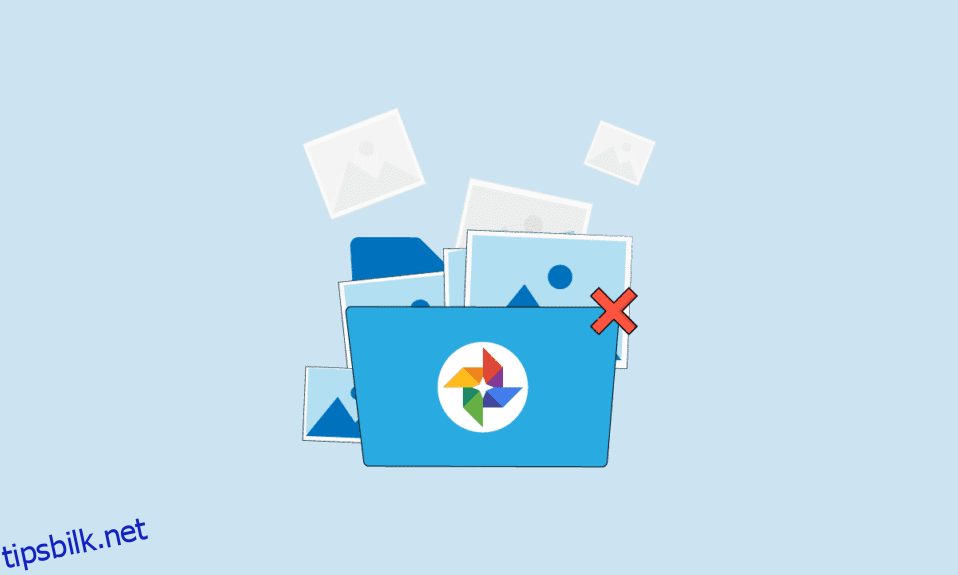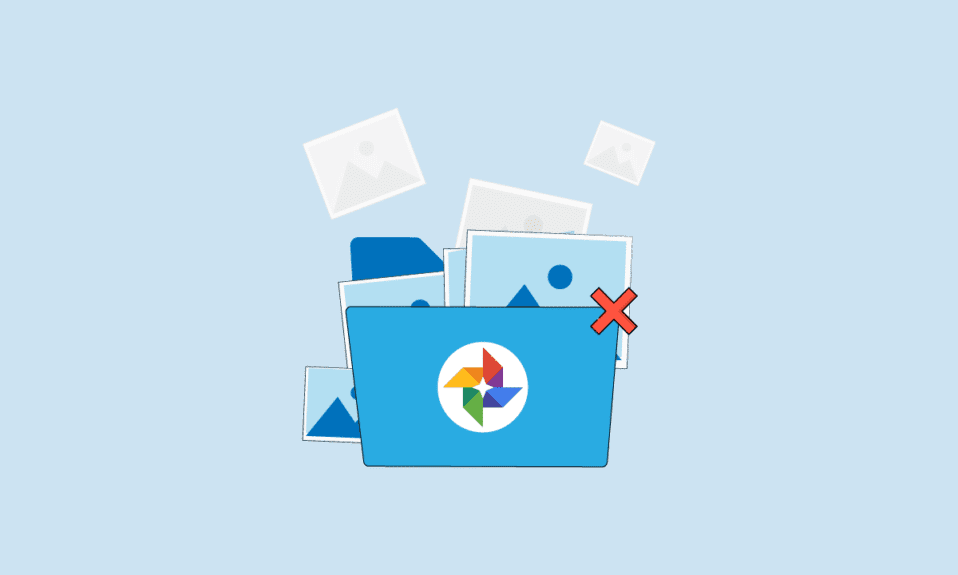
Google Photos er en app for lagring av mobilmedier. Appen er utviklet av Google for Android, IOS og til og med for nettet. Brukere kan få tilgang til bildene og videoene sine, og kan også redigere og organisere disse mediefilene med Google Foto-appen. På grunn av flere feil kan noen ganger få brukere til at Google Foto ikke kan lagre endringer når de bruker Google Foto-appen. Denne feilen oppstår når brukere redigerer bildene sine i Google Foto og deretter møter en feilmelding som Google kan ikke lagre endringer. Denne vanlige feilen oppstår vanligvis på grunn av lagrings- og hurtigbufferproblemer. I denne veiledningen vil vi diskutere hvorfor Google Foto ikke lagres på enheten din, og hvordan du løser disse problemene.
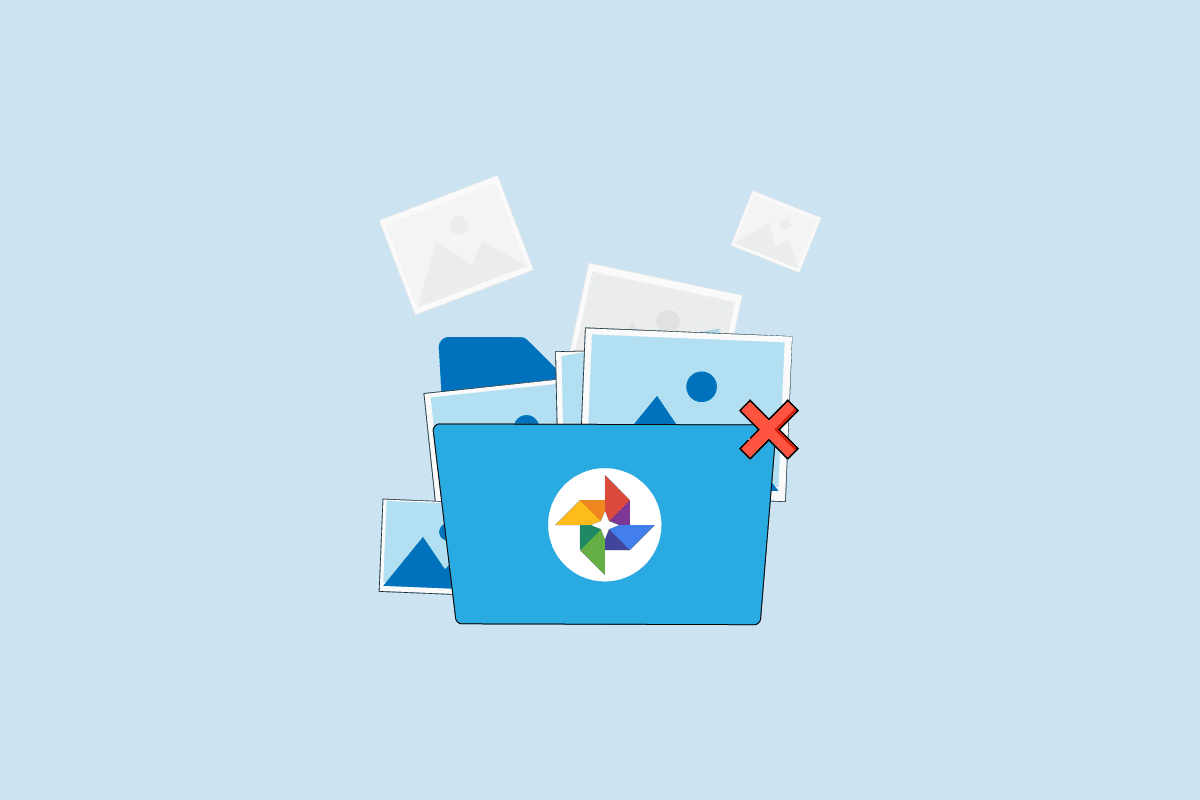
Innholdsfortegnelse
Slik fikser du Google Photos som ikke kan lagre endringer
Det kan være flere årsaker til disse feilene; noen av de mulige feilene er listet opp nedenfor.
- Appfeil og feil er de vanligste årsakene til Google Foto-feilene
- Overdreven hurtigbufferdata som er lagret i appen kan også forårsake flere feil, inkludert feil ved manglende evne til å lagre fil
- Problemer med telefonlagring kan også forårsake denne feilen
- Ødelagte SD-kort og feil SD-kortkonfigurasjon kan også forårsake Google Foto-feil
Følgende veiledning vil diskutere metoder for å løse Google bilder problemer med å lagre endringer.
Merk: Siden smarttelefoner ikke har samme innstillingsalternativ, og de varierer fra produsent til produsent, sørg derfor for de riktige innstillingene før du endrer noen. Følgende metoder er fra Moto G60-smarttelefonen.
Metode 1: Start enheten på nytt
Google Foto-feilene er ofte midlertidige og er forårsaket av etterslep på enheten din. Lagging kan være assosiert med operativsystemfeil. Du kan fikse denne feilen ved å starte smarttelefonen på nytt.
1. Hold inne strømknappen og vent til strømalternativer vises.
2. Velg alternativet Start på nytt.
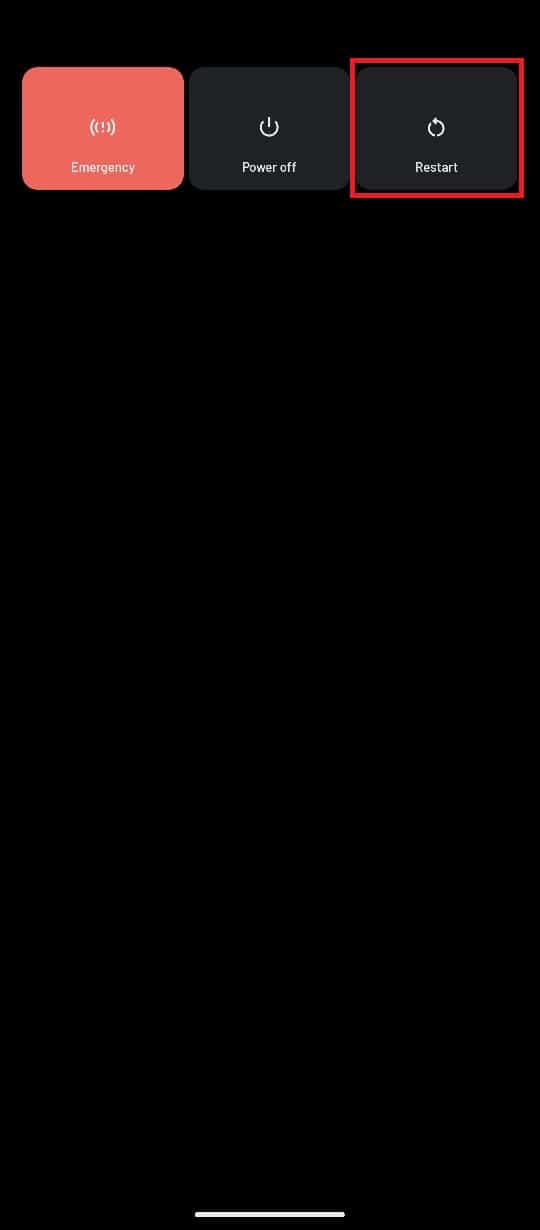
Metode 2: Oppdater Google Foto-appen
Google fortsetter å tilby nye oppdateringer til Google Foto, det er viktig å forbedre brukeropplevelsen og fjerne feil fra den forrige versjonen. Hvis du ikke har oppdatert Google Foto-appen din på lenge, bør du vurdere å oppdatere appen for å løse problemer med at Google Foto ikke kan lagre endringer. Oppdatering av appen kan svare på spørsmålet om hvorfor Google Photos ikke lagrer filene.
1. Åpne Google Play Butikk på enheten din.
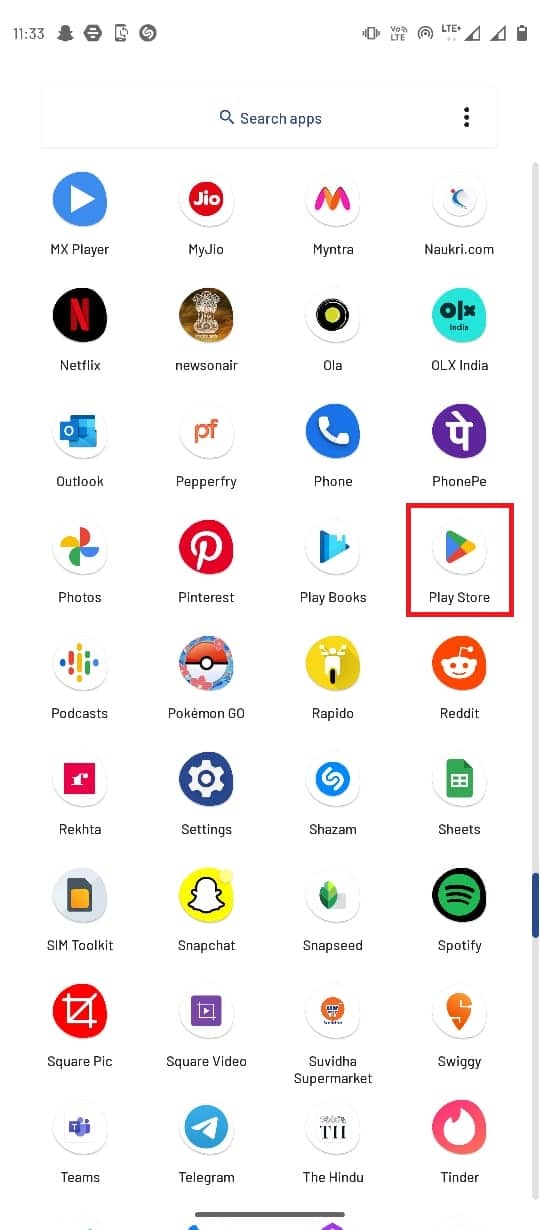
2. Søk etter Google Foto fra søkefeltet.
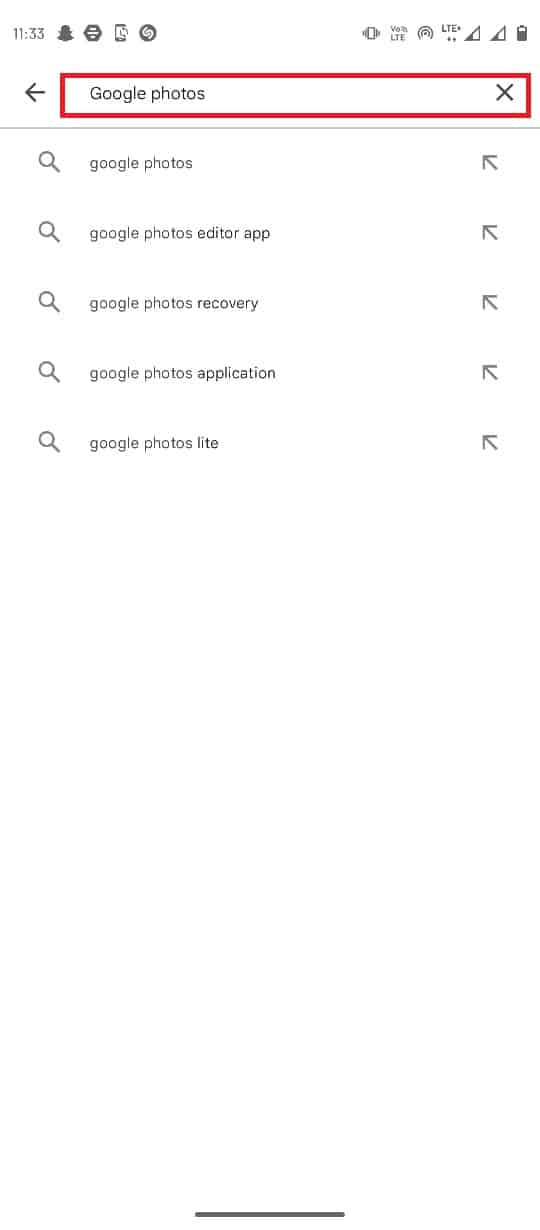
3. Velg Google Foto fra søkeresultatene og trykk på Oppdater-knappen.
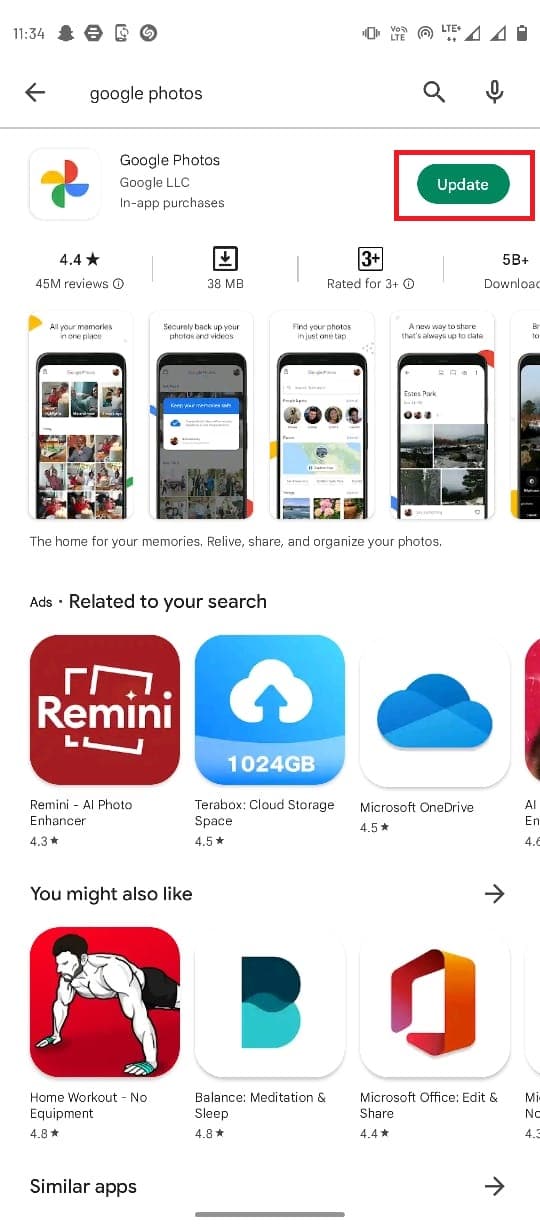
4. Når oppdateringen er fullført, skal appen din være god å bruke.
Metode 3: Tving stopp Google Foto-appen
Hvis feilen skyldes feil og etterslep i Google Photo-appen, kan du prøve å fikse dette ved å tvinge Google Photos til å slutte å kjøre og deretter starte appen på nytt.
1. Naviger til enhetens innstillinger.
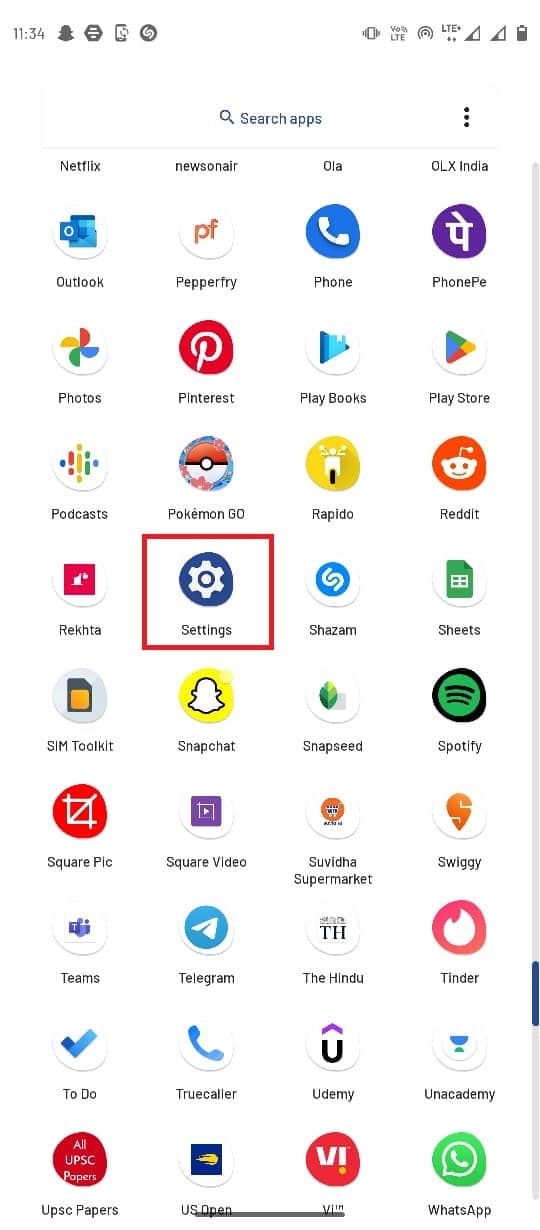
2. I innstillingene trykker du på Apper og varsler.
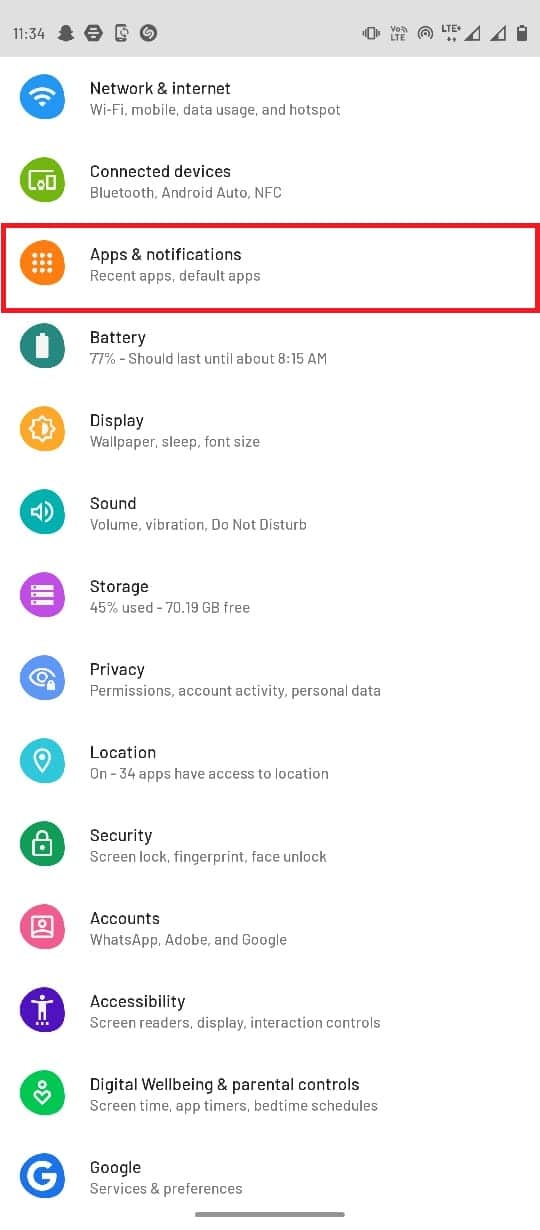
3. Trykk på alternativet Se alle 143 apper.
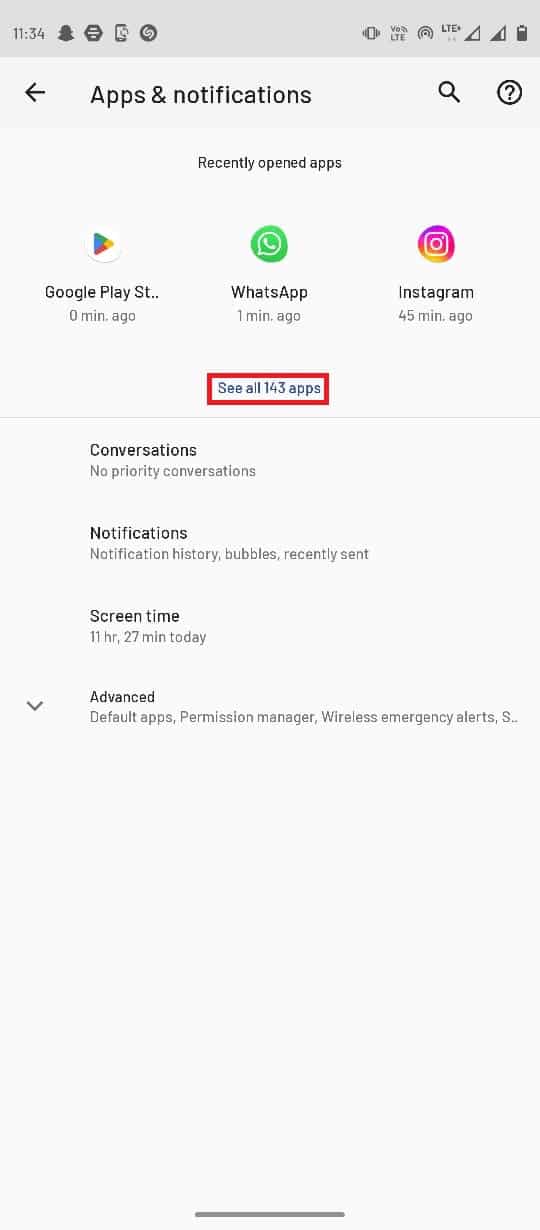
4. Velg Bilder-appen.
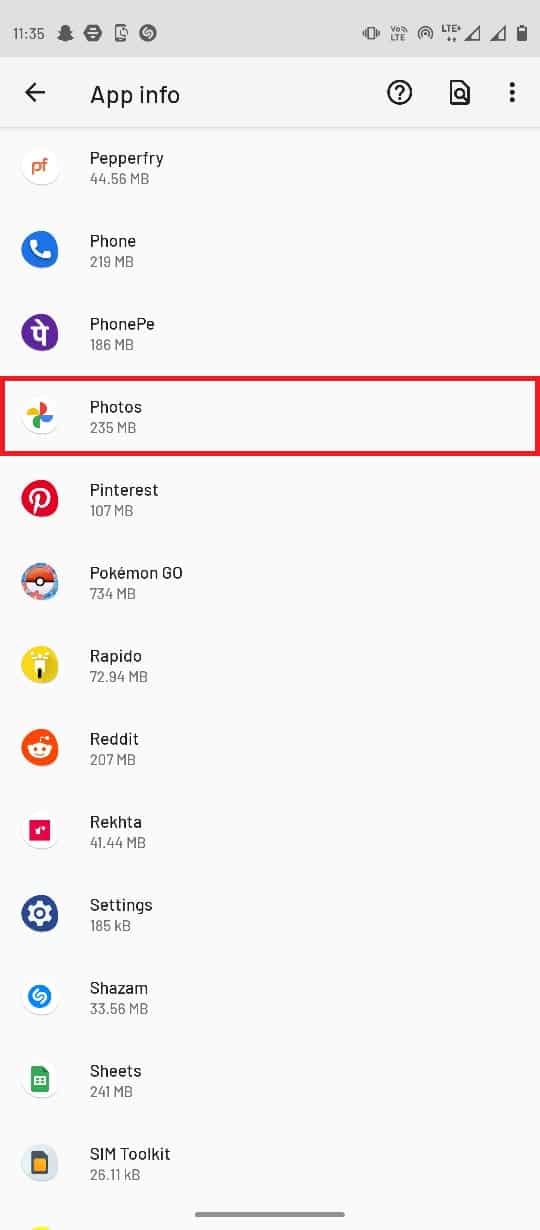
5. Trykk på Tving stopp.
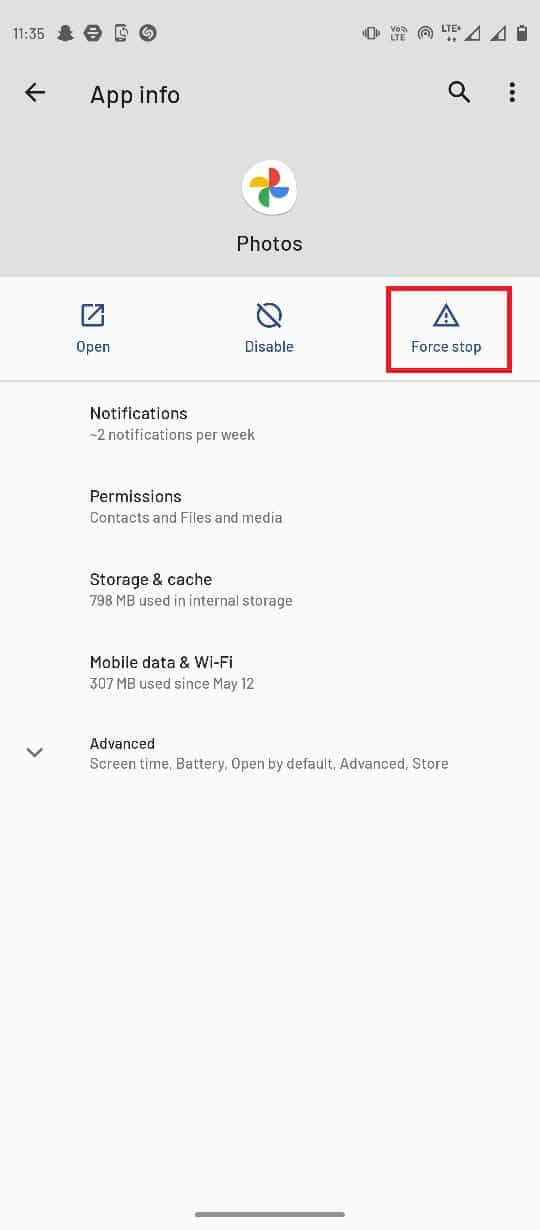
Metode 4: Tøm Google Photos Cache
Bufferfiler kan være ansvarlige for ulike feil i mobilapper, inkludert Google Foto som ikke kan lagre endringer. Du kan enkelt unngå denne feilen ved å tømme bufferminnet for Google Photos-appen, og dermed fikse Google kan ikke lagre endringer.
1. Start Innstillinger-appen på enheten din.
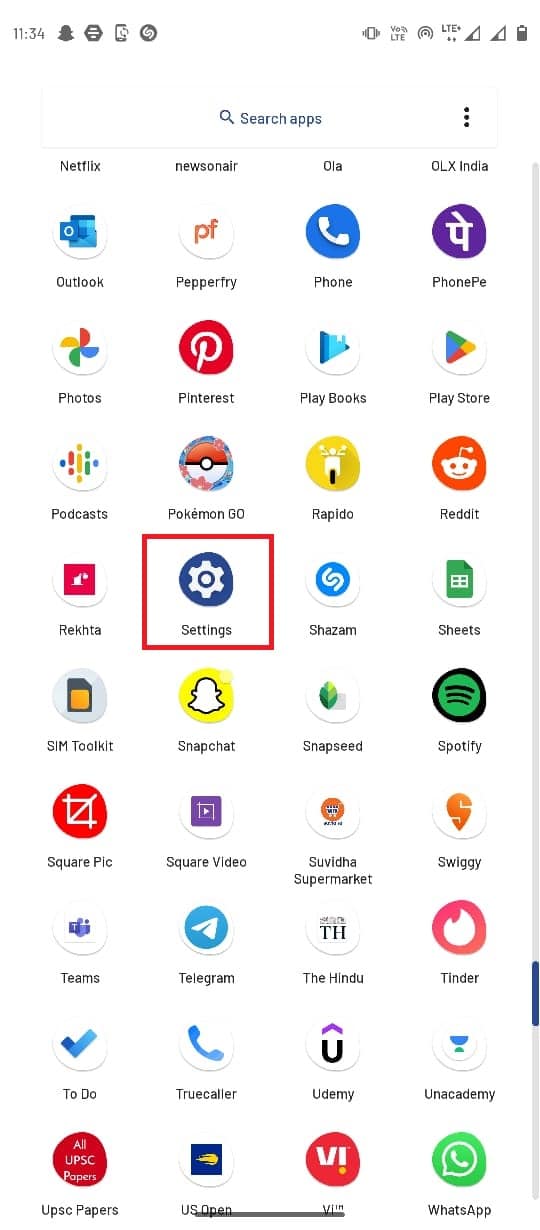
2. Trykk deretter på Apper og varsler.
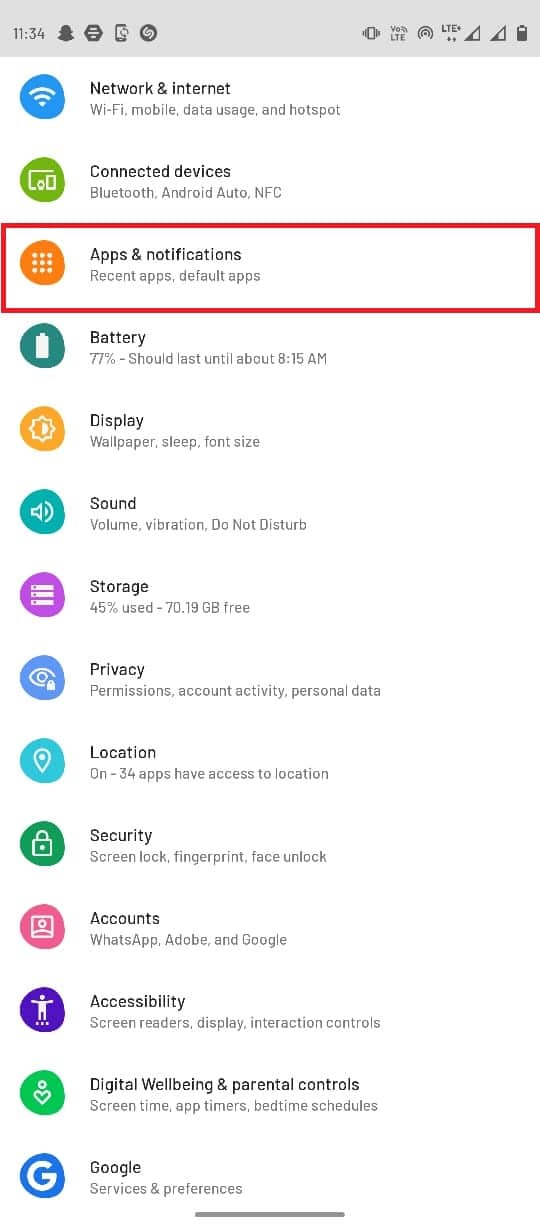
3. Trykk på Se alle 143 appene.
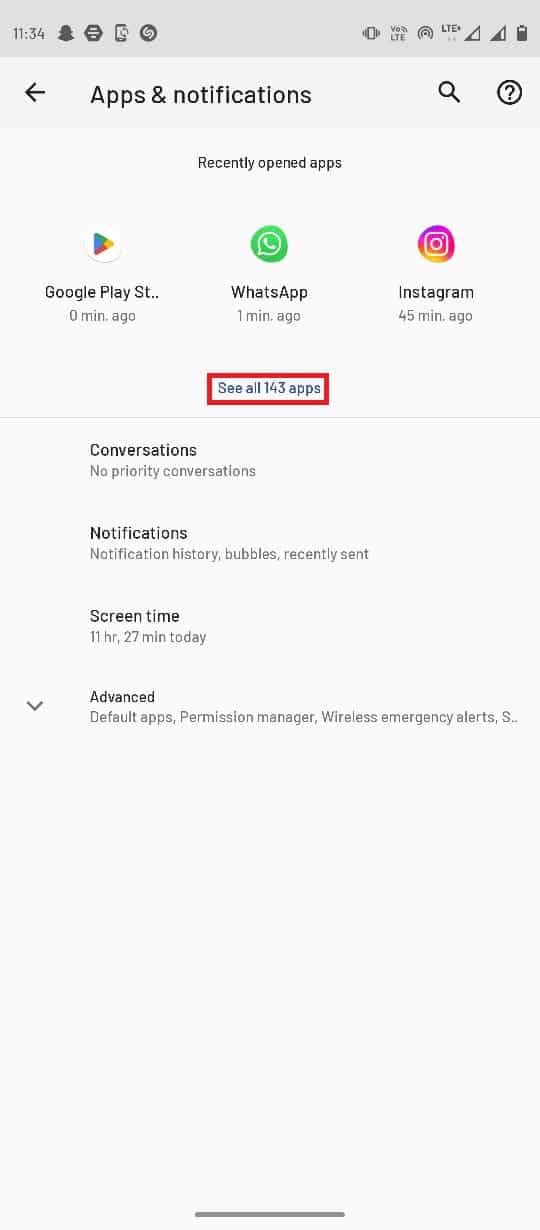
4. Velg Bilder-appen.
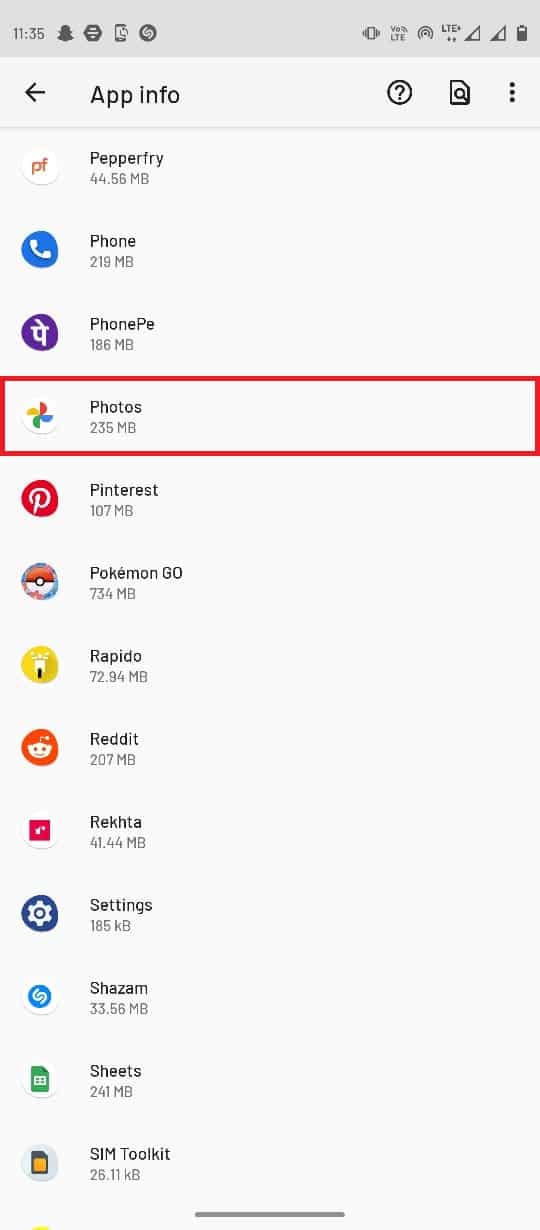
5. Finn og velg Lagring og hurtigbuffer.
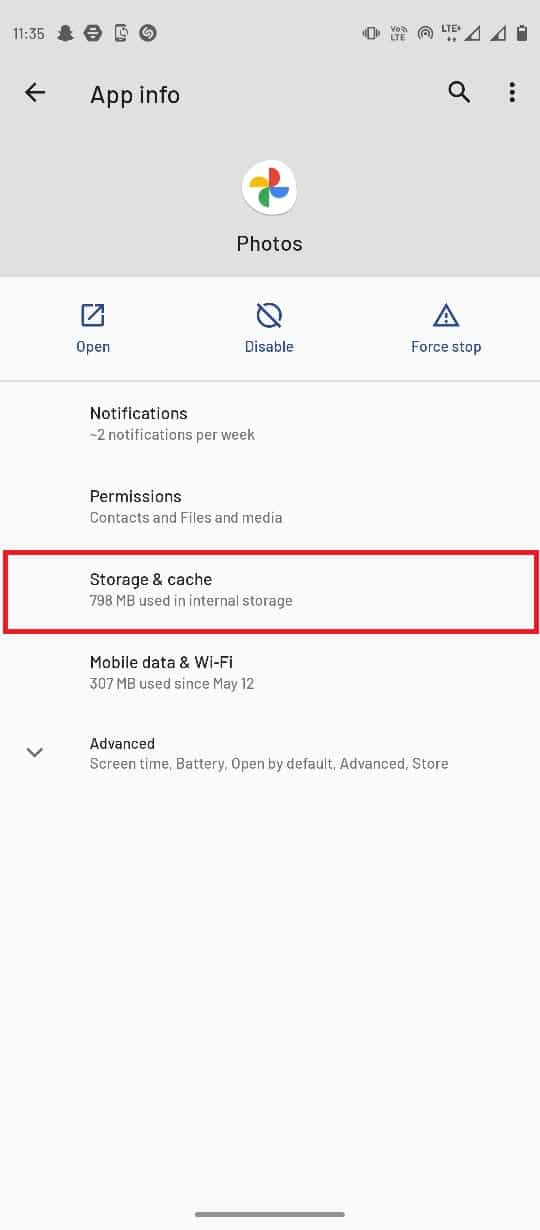
6. Trykk her på Tøm cache.
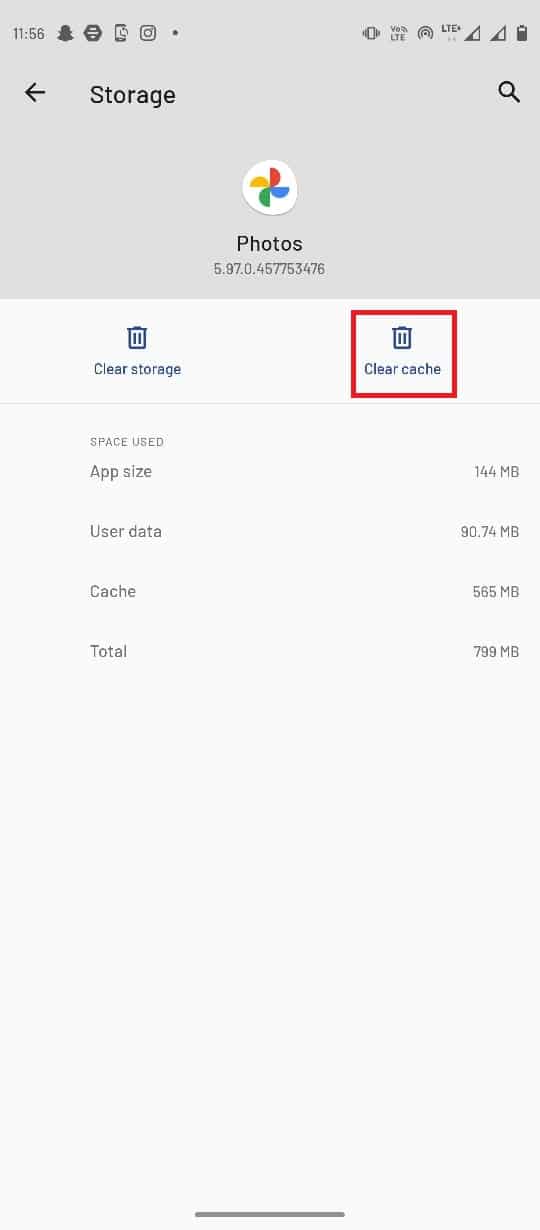
Metode 5: Endre lagringsinnstillinger
Hvis SD-kortet ditt ikke har tilgang til telefongalleriet, kan du få Google Foto-feil, derfor må du gi tilgang til SD-kortet for å fikse dette problemet.
1. Åpne Google Foto-appen.
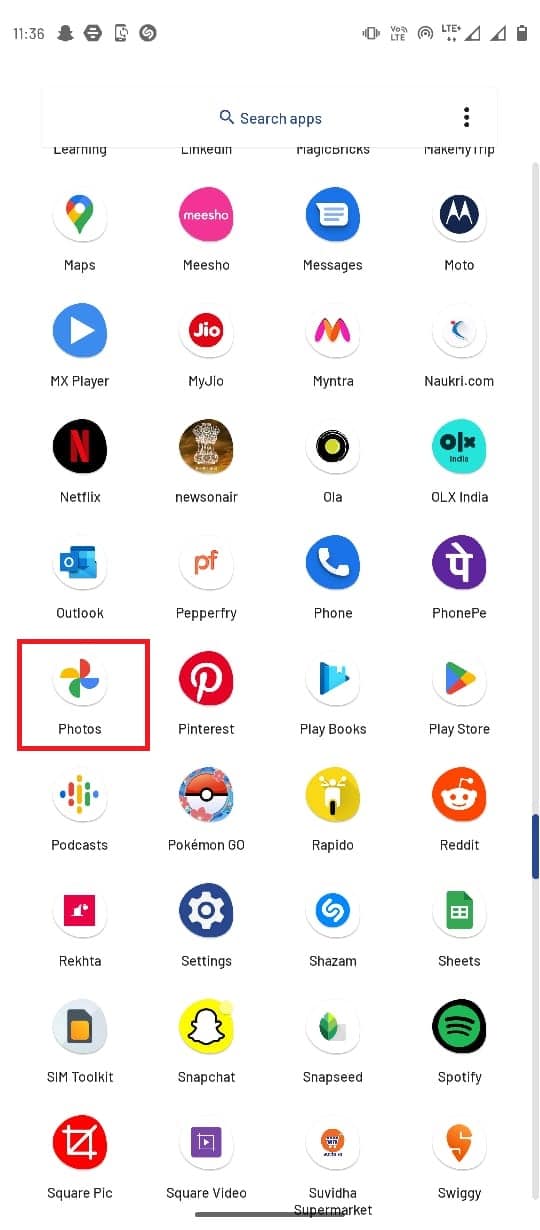
2. Fra øverste høyre hjørne, velg profilikonet og velg deretter Fotoinnstillinger.
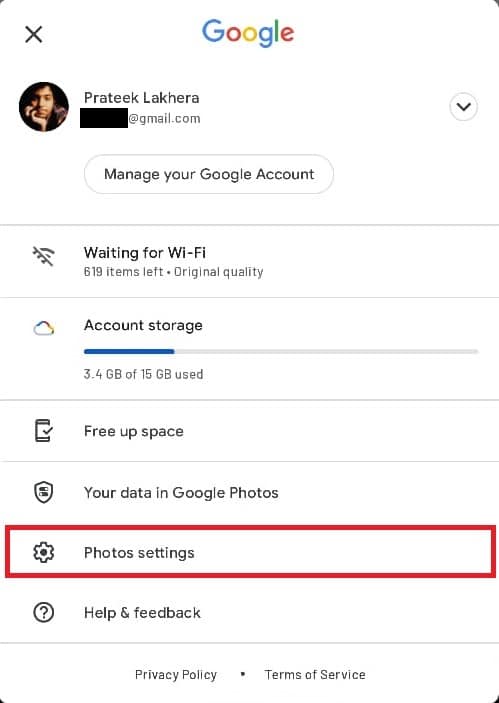
3. Trykk deretter på SD-korttilgang.
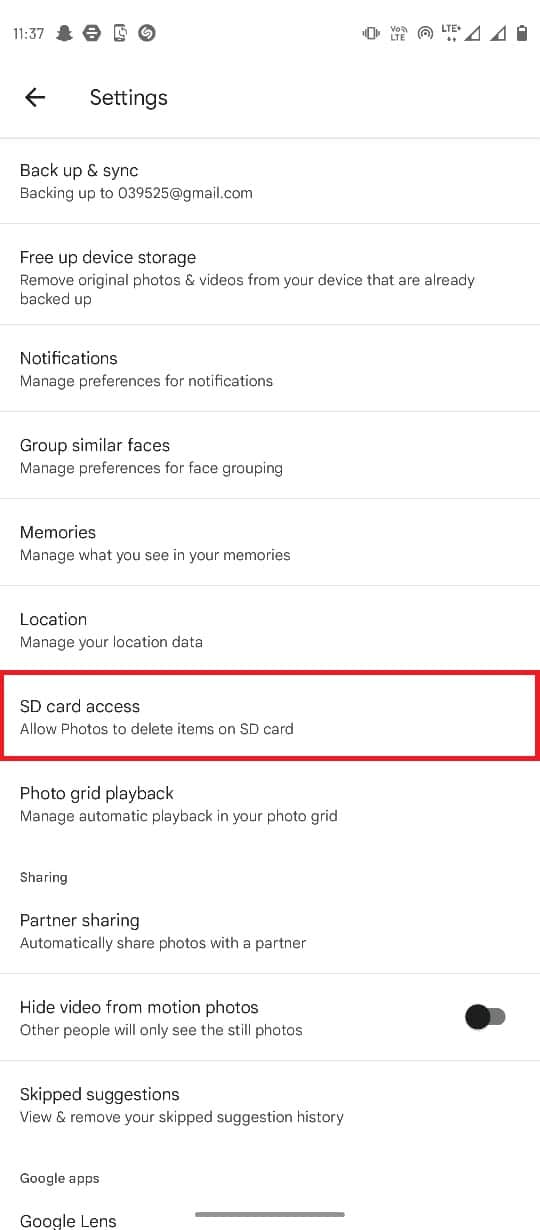
4. Følg trinnene nevnt på denne siden.
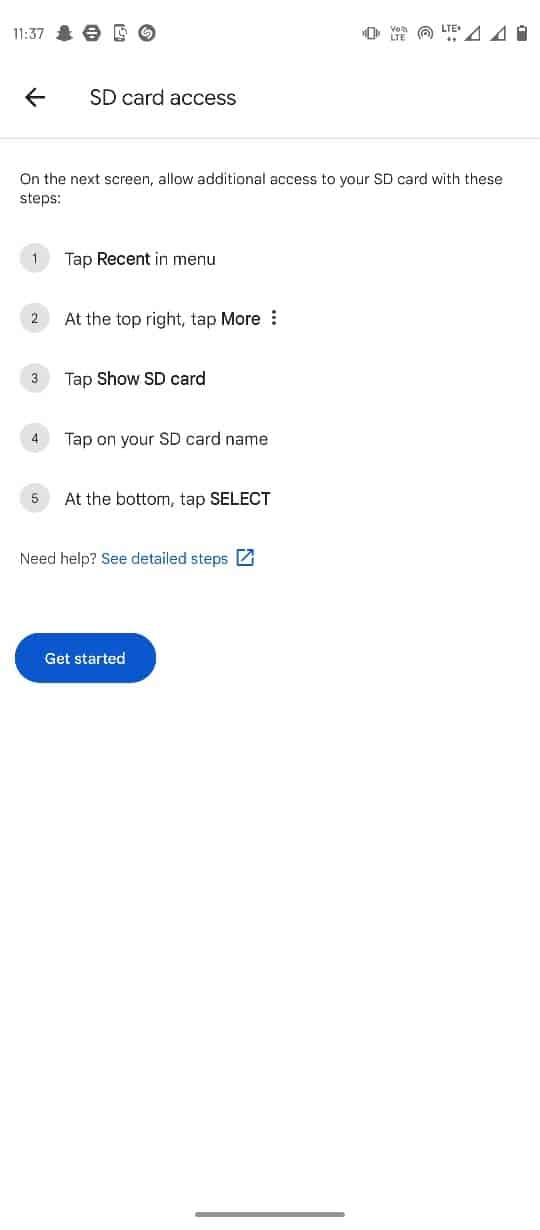
Metode 6: Monter SD-kortet på nytt
Hvis Google Photos ikke kan lagre endringer, oppstår en feil med filene som er lagret på SD-kortet, kan problemet skyldes selve SD-kortet. En av de første metodene du kan prøve å fikse problemer med SD-kort er å montere kortet på nytt i telefonen.
1. Få tilgang til SD-kortsporet på smarttelefonen, og fjern SD-kortet.
2. Plasser SD-kortet forsiktig i skuffen og sett det tilbake i telefonen.
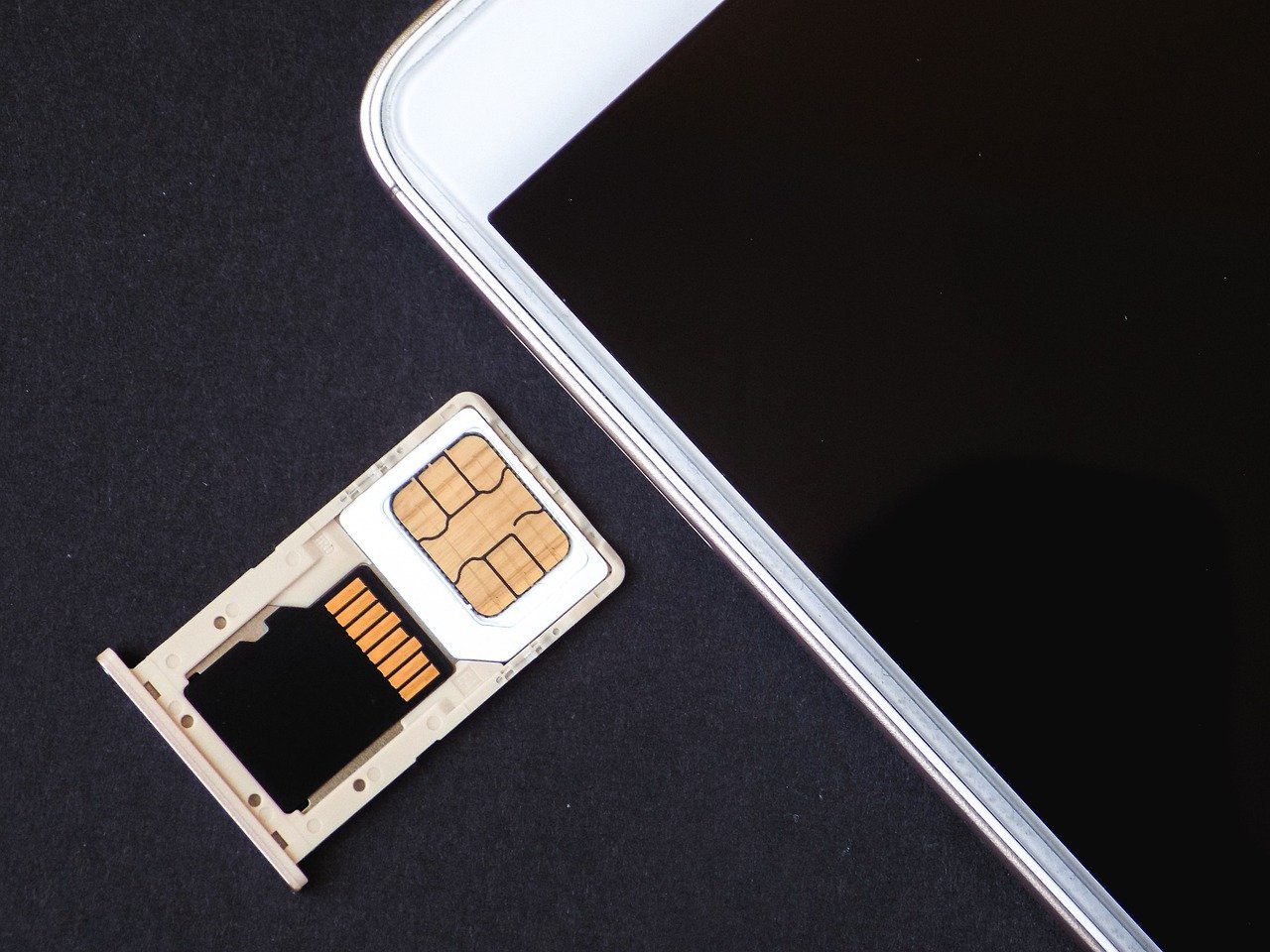 Bilde av Tomek fra Pixabay
Bilde av Tomek fra Pixabay
3. Til slutt starter du telefonen på nytt.
Metode 7: Flytt bilder til telefonminnet
Hvis SD-kortet fortsatt har problemer med Google Photos-appen, kan du prøve å flytte filene fra SD-kortmappene til telefonminnemappene.
1. Start Filer-appen og velg bildene.

2. Etter å ha valgt bildene, trykk på ikonet med tre prikker fra øverste høyre hjørne.
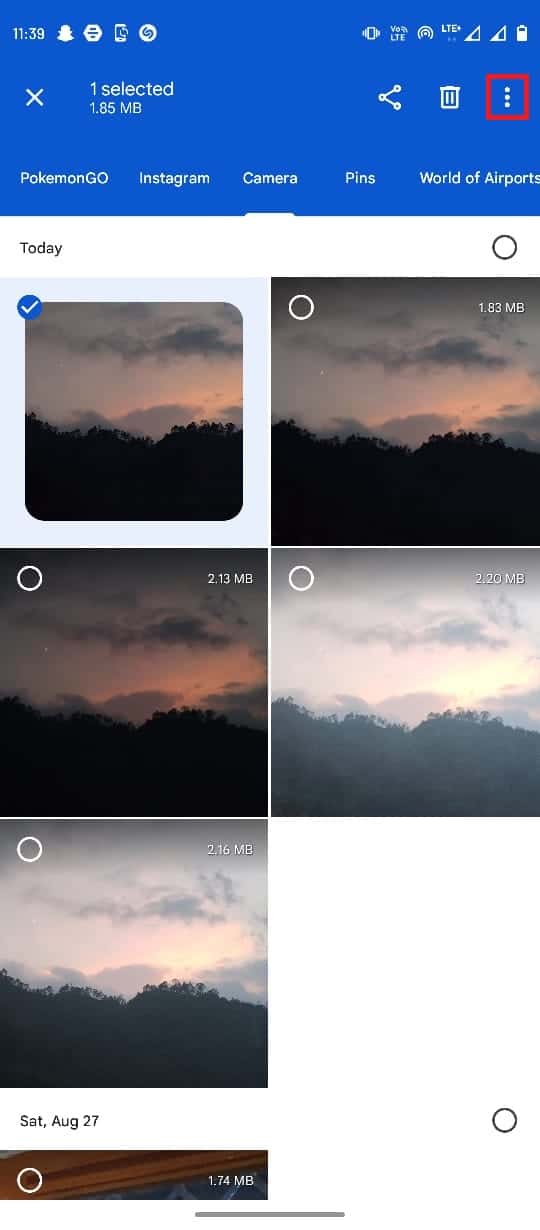
3. Trykk deretter på Flytt til.
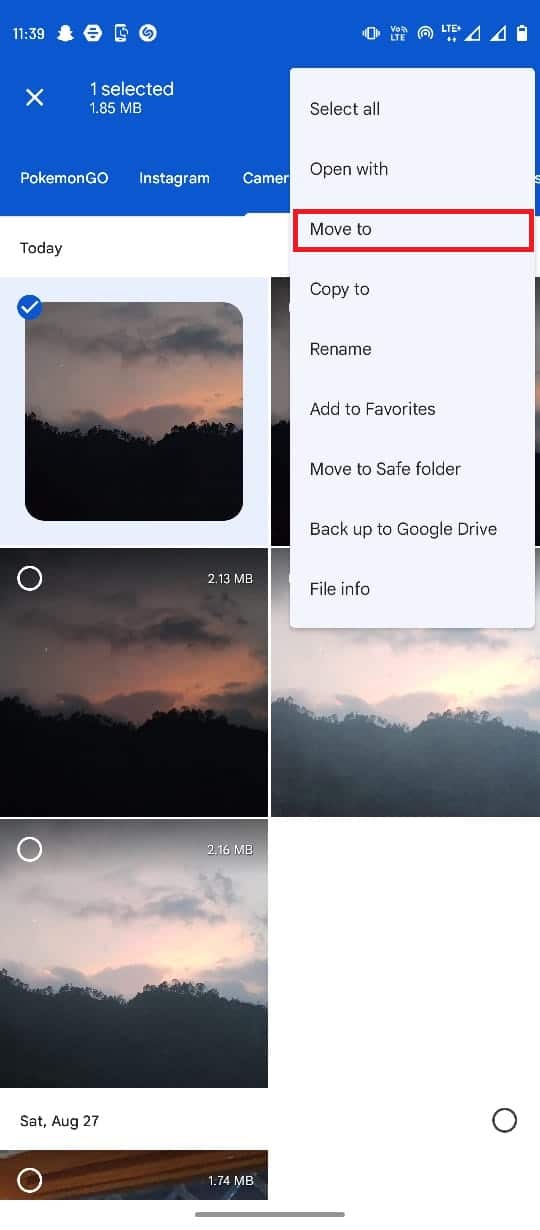
4. Velg nå Intern lagring og velg målmappen.
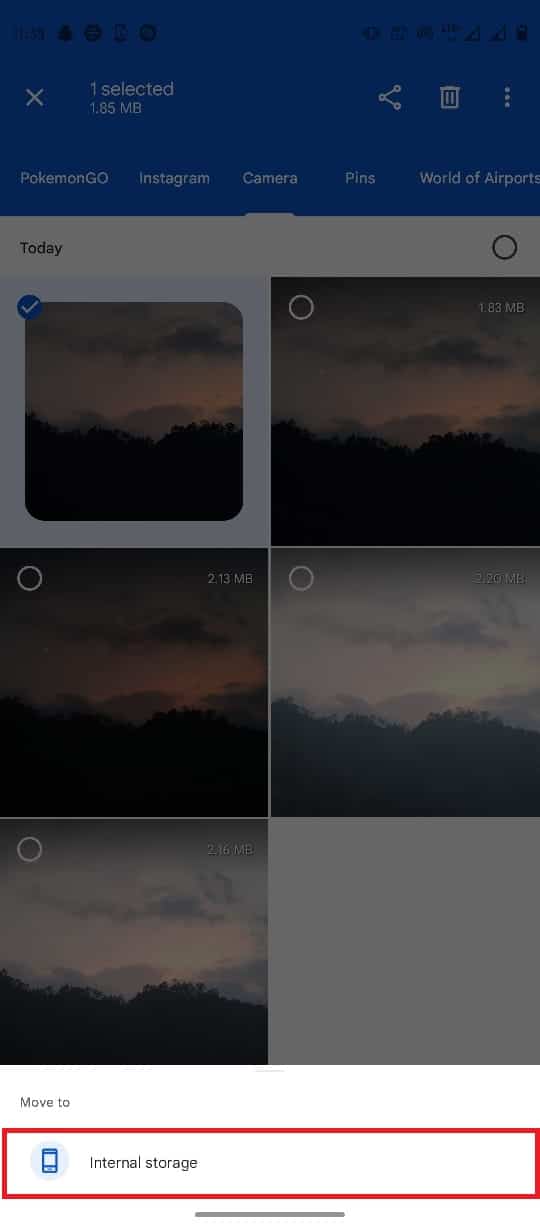
5. Trykk til slutt på Flytt hit for å plassere filen i denne mappen.
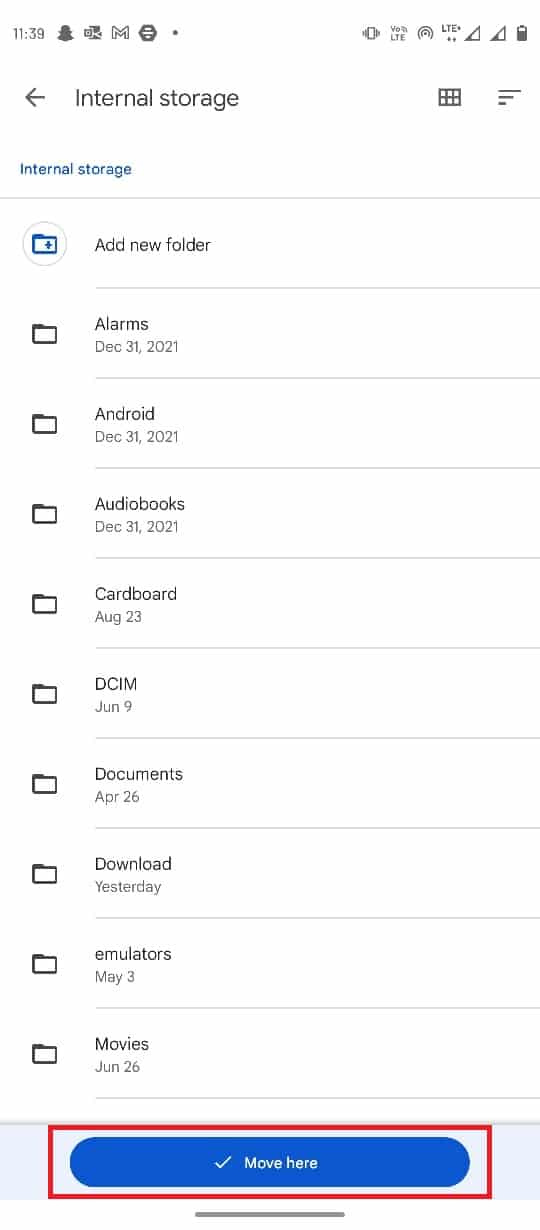
Metode 8: Aktiver bakgrunnsdatabruk
Av ulike årsaker, hvis du har nektet Google Foto tilgang til bakgrunnsdata, kan dette føre til flere feil på Google Foto-appen din, inkludert Google Foto som ikke kan lagre endringer. For å unngå dette kan du aktivere tilgang til Google Foto for bakgrunnsdatabruk via innstillinger.
1. Trykk på Google Foto-appikonet i noen sekunder og velg Appinfo.
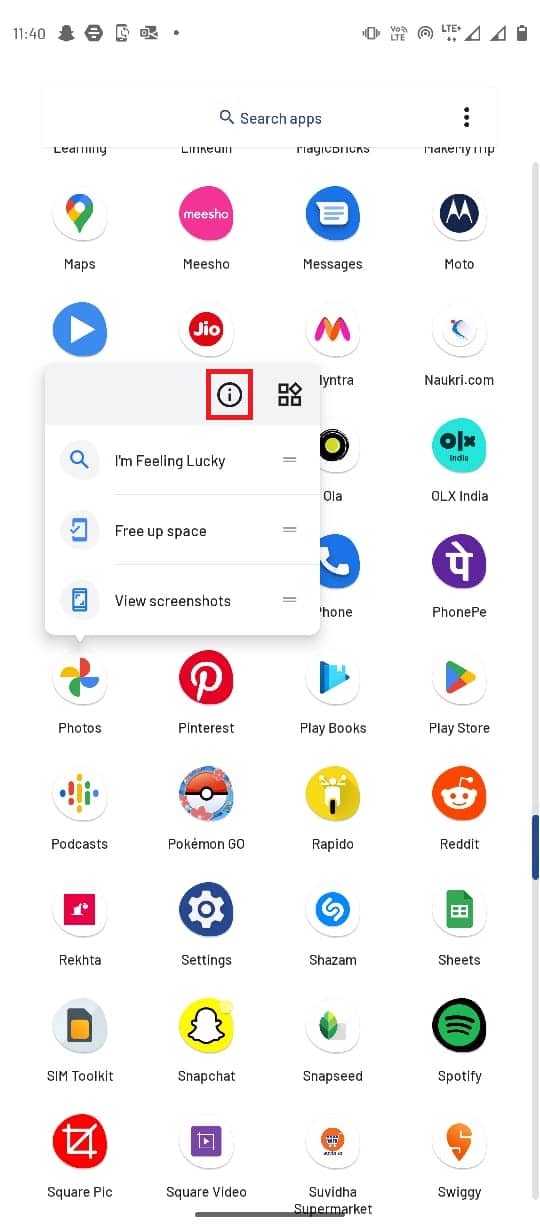
2. Her velger du Mobildata og Wi-Fi.
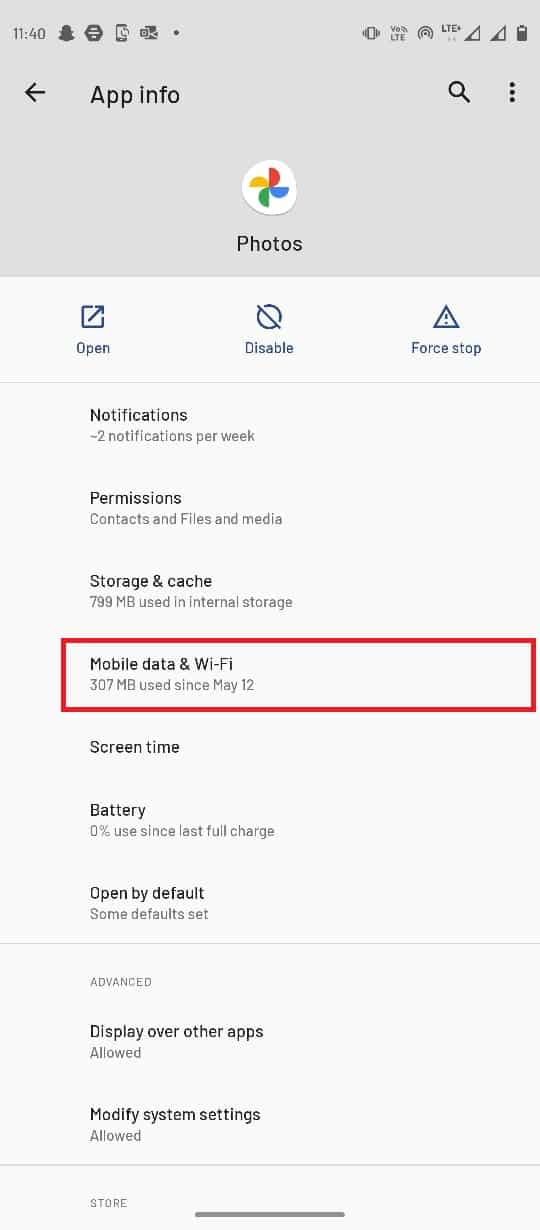
3. Slå på Bakgrunnsdata-bryteren.
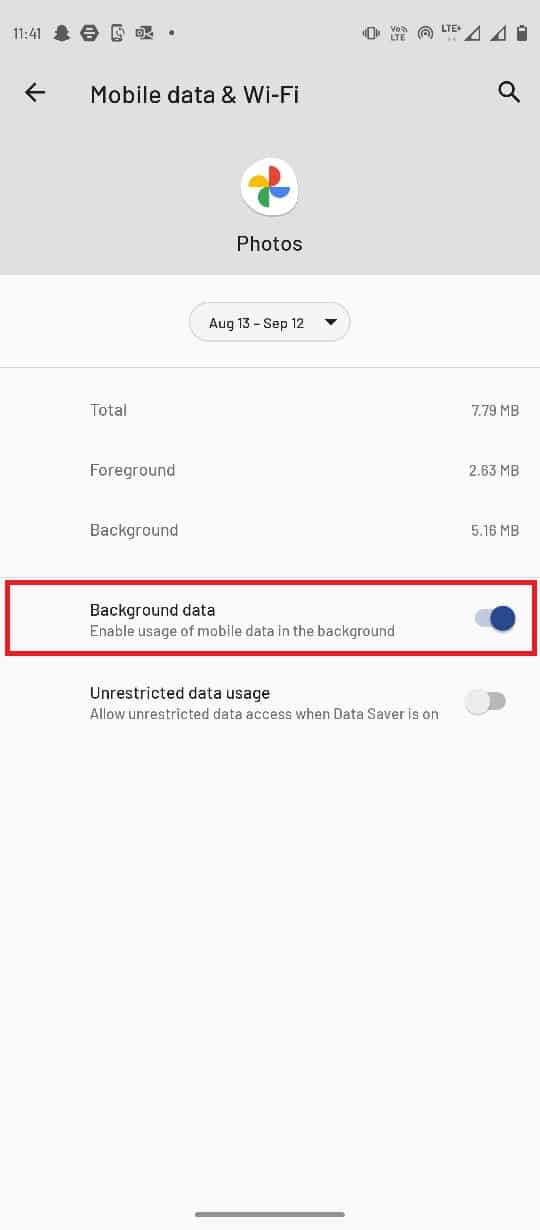
Metode 9: Deaktiver bakgrunnsbegrensninger
I likhet med bakgrunnsdatabruk, hvis du har aktivert bakgrunnsbegrensning for Google Foto, kan det forårsake flere feil i appen. Du må deaktivere bakgrunnsbegrensningene for Google Foto.
1. Hold inne Google Foto-appikonet og velg Appinfo.
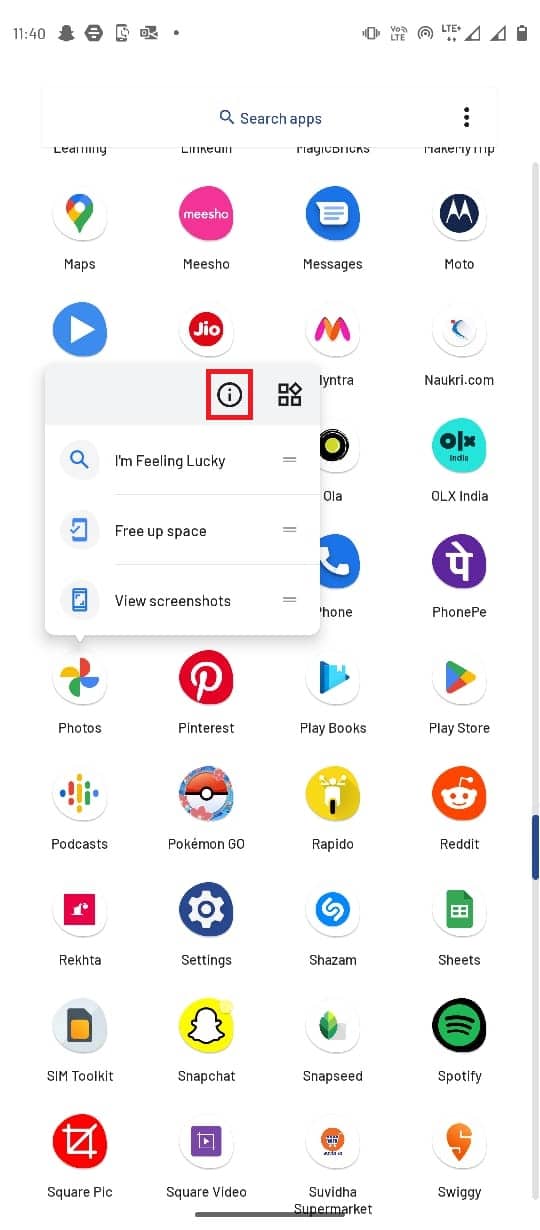
2. Her velger du alternativet Avansert.
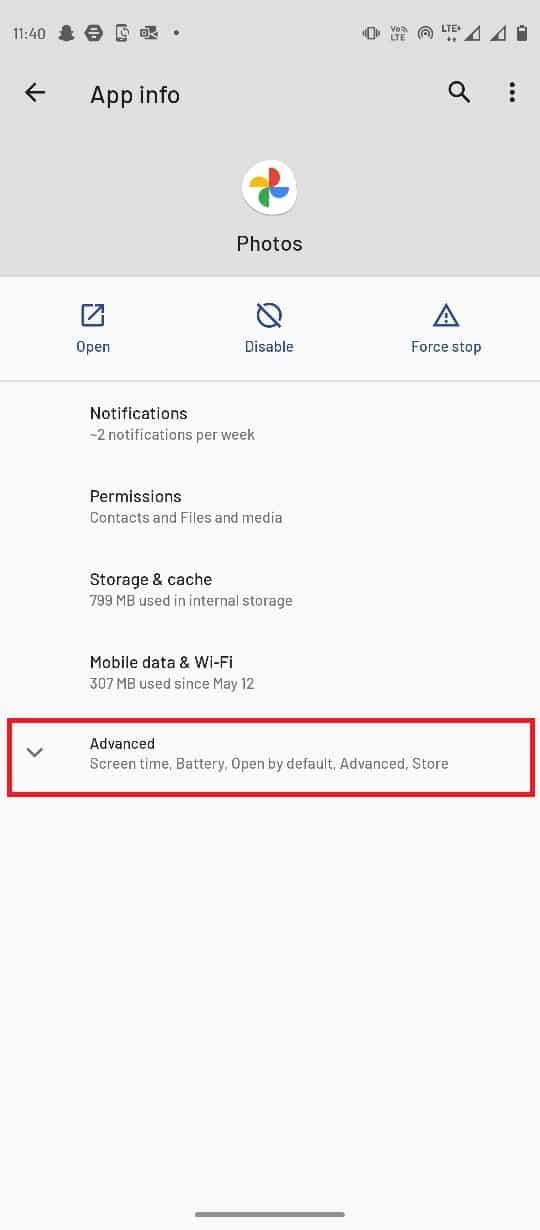
3. Velg nå Batteri.
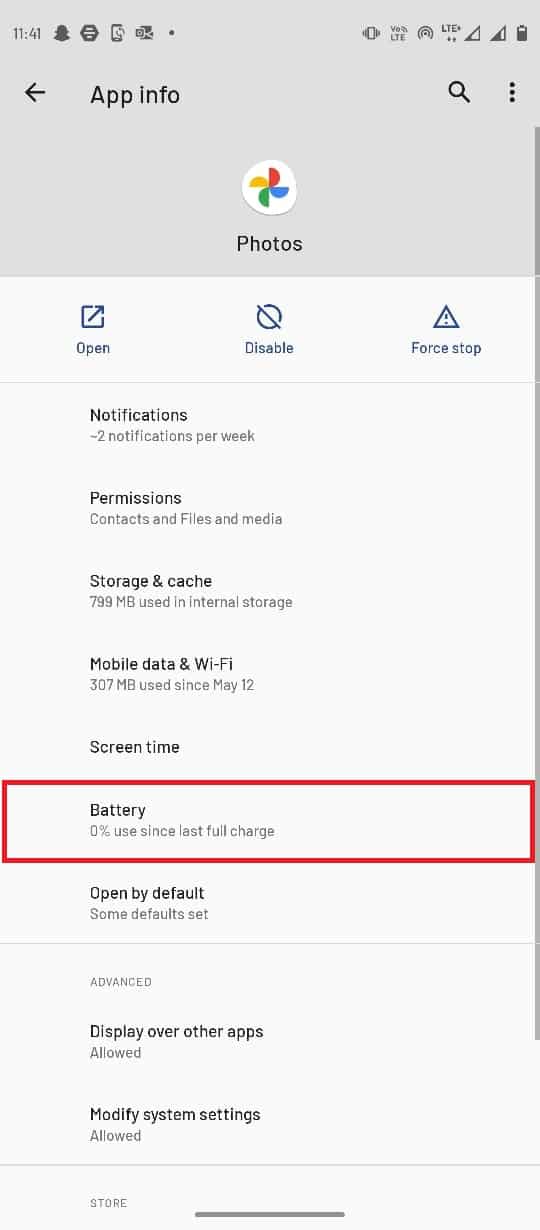
4. Trykk på Bakgrunnsbegrensninger.
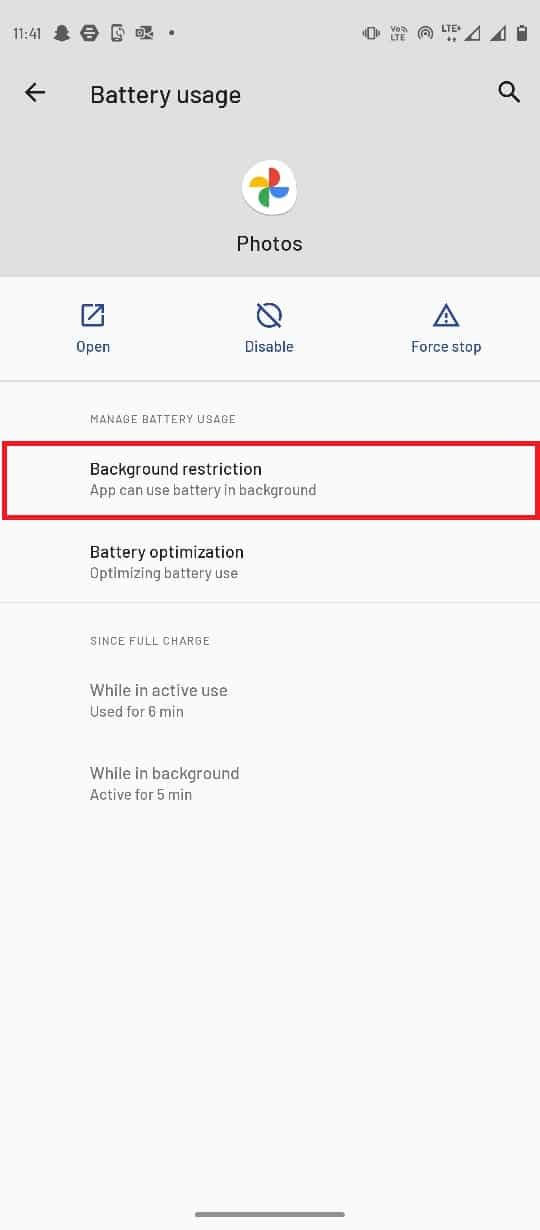
5. Til slutt velger du Fjern for å bekrefte endringene.
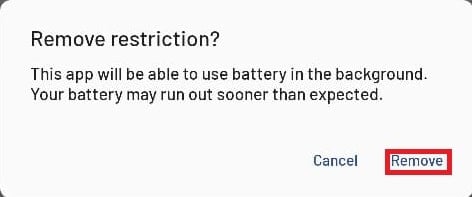
Metode 10: Factory Reset Device
Hvis ingen av de tidligere metodene fungerer og du ikke kan forstå hvorfor Google Photos ikke lagrer bilder. For å fikse problemer med Google Foto som ikke kan lagre endringer, prøv å utføre en fabrikkgjenoppretting av smarttelefonen.
Merk: Før du tilbakestiller Android til fabrikkstandard, må du sikkerhetskopiere alle dataene dine. Hvis du ikke vet hvordan du sikkerhetskopierer Android, følg veiledningen vår for å sikkerhetskopiere Android-telefondataene dine.
For å tilbakestille mobilen din til fabrikkstandard, les og implementer trinnene i guiden vår Hvordan hardt tilbakestille enhver Android-enhet.
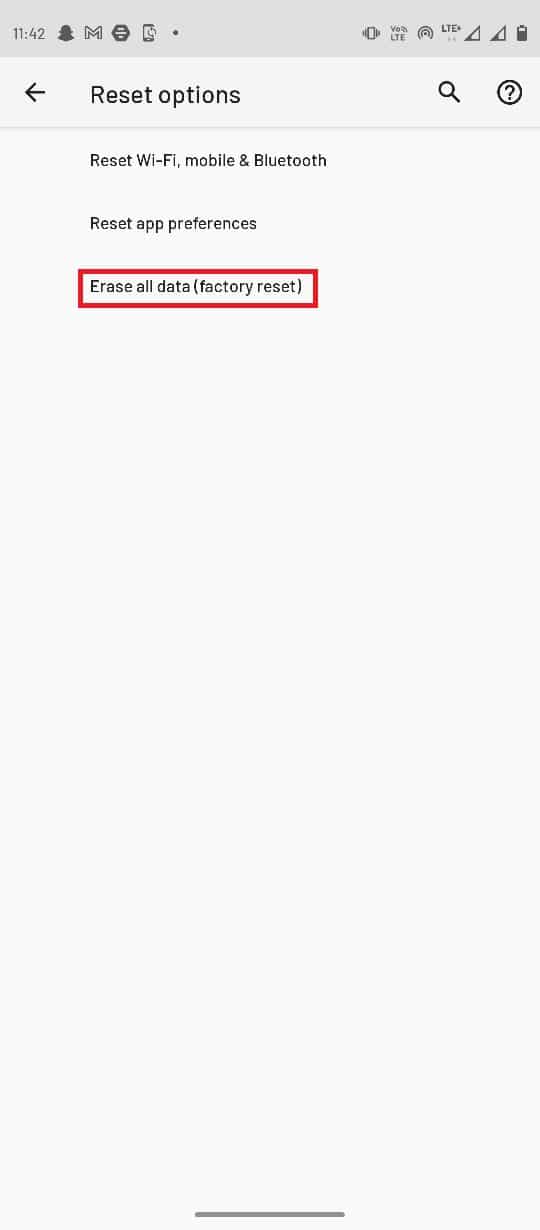
Ofte stilte spørsmål (FAQs)
Q1. Kan jeg redigere bildene mine med Google Foto?
Ans. Ja, du kan redigere bildene og videoene dine i Google Photos Android-appen, redigeringsprogrammet kommer med omfattende redigeringsverktøy og filtre.
Q2. Hvorfor fungerer ikke Google Foto som den skal?
Ans. Det kan være ulike årsaker til at Google Photos ikke fungerer som det skal, for eksempel problemer med cache-minne, app-feil og problemer med SD-kort.
Q3. Hvordan fikser jeg Google Foto-feil?
Ans. Du kan fikse Google Foto-feil ved å oppdatere appen eller slette cachedata.
***
Vi håper denne veiledningen var nyttig for deg og at du klarte å fikse problemer med Google Foto som ikke kunne lagre endringer. Fortell oss hvilken metode som fungerte best for deg. Hvis du har noen forslag eller spørsmål, vennligst gi oss beskjed i kommentarfeltet nedenfor.